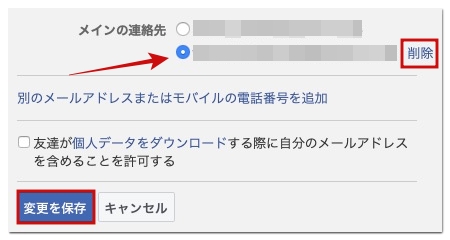Facebook(フェイスブック)に登録しているメールアドレスを変更・削除する方法をご紹介いたします。
Facebookの仕様で厳密にはメインのメールアドレスが変わるだけなので、以前のメールアドレスは別途削除する必要があります。
Facebookに一度でもメールアドレスを登録した場合は、他の連絡先として電話番号を登録していてもメールアドレスなしの状態にはできないので、削除だけをご希望の方も別のメールアドレスをご用意ください。
Facebookのメールアドレスを変更・削除する方法【アプリ編】
解説に使用している画像はiPhone版のFacebookですが、Android版の手順も基本的に同じです。
まずは三本線マークのメニューをタップして「設定とプライバシー」→「設定」の順に進みます。

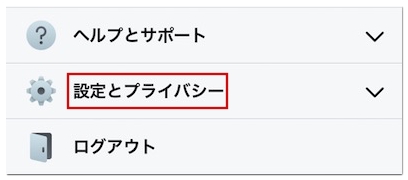
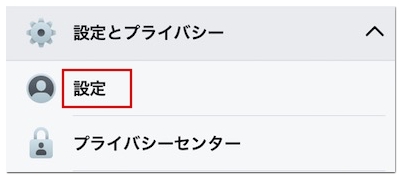
次に「個人の情報」→「メールアドレス」の順にタップしてください。
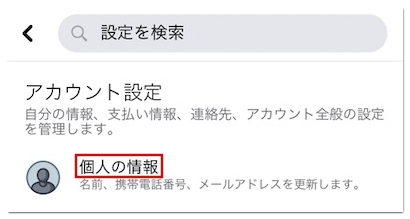
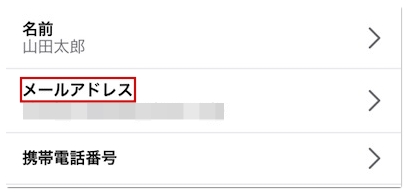
続いて「メールアドレスを追加」へと進み、新しいメールアドレスと現在のパスワードを入力して「メールアドレスを追加」をタップします。
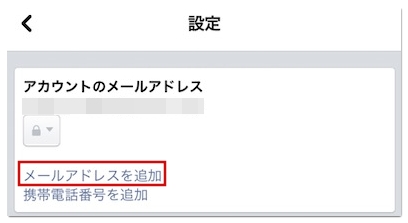
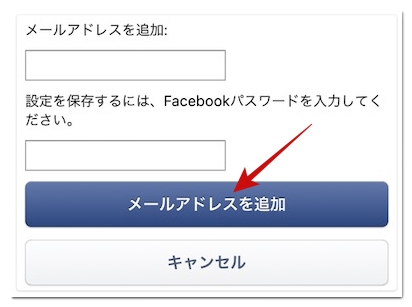
これで新しいメールアドレス宛にFacebookから5桁の認証コードが送られてきます。
アプリ内の「メールアドレスを確認」をタップすると、認証コードの入力画面が表示されるので、入力して「承認」をタップしてください。
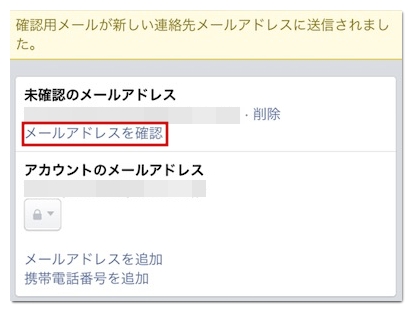
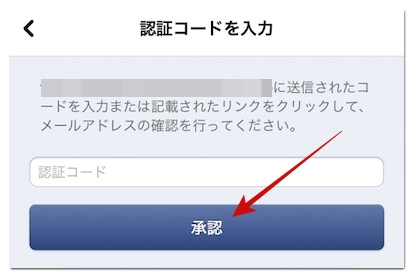
これでFacebookに登録されているメインのメールアドレスが変更されました。
変更前のメールアドレスは「削除」をタップして、パスワードを入力し、最後に「メールアドレスを削除」を押すとFacebook上から消すことができます。
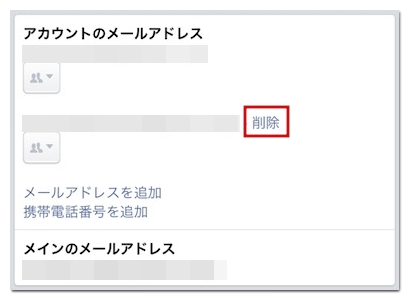
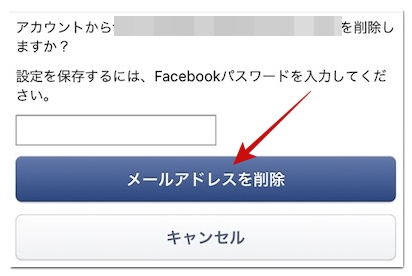
Facebookのメールアドレスを変更・削除する方法【PC編】
まずは画面右上の「▼」をクリックして「設定」へと進んでください。
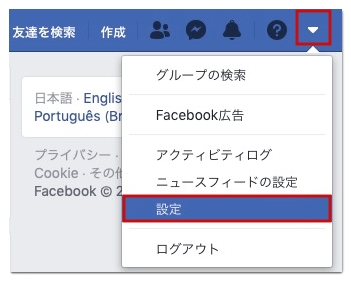
続いて「連絡先」→「別のメールアドレスまたはモバイルの電話番号を追加」の順に進みます。
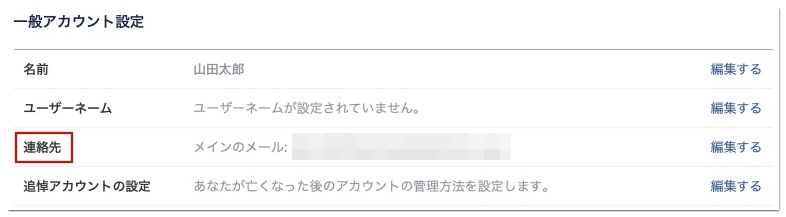
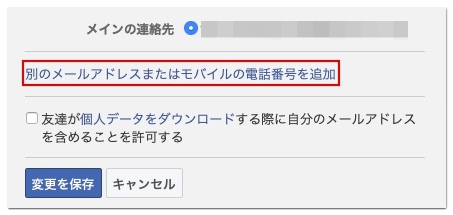
新しいメールアドレスを追加して、現在のパスワードを入力・送信すると新しいメールアドレス宛に認証コードが届きます。
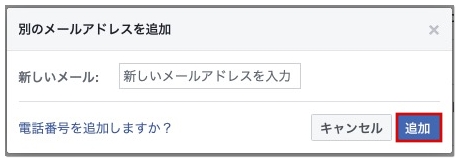
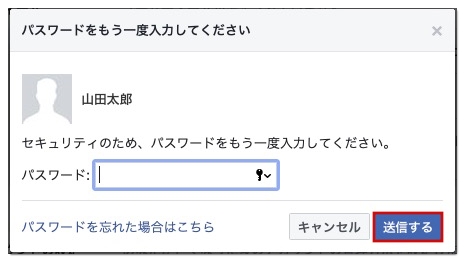
あとはFacebookの画面上の「認証」をクリックして、届いた認証コードを入力して「OK」を押すとメインのメールアドレスが変更されます。
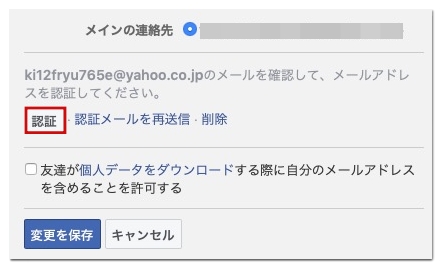
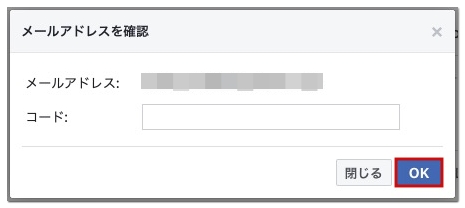
変更前のメールアドレスはチェックを付けて「削除」→「変更を保存」でFacebook上から消去できます。